Izdelava organigramov je lahko odločilna v mnogih kontekstih, bodisi za podjetja, izobraževalne ustanove ali neprofitne organizacije. S programom Microsoft Visio imaš na voljo močno orodje, ki ti ne omogoča le risanja organigramov, ampak tudi uvoz in izvoz podatkov, da jih lahko učinkovito ustvariš in upravljaš. V tej vodiču se boš naučil, kako uvoziti in izvoziti podatke za optimizacijo svojih organigramov v Visiu.
Najpomembnejše ugotovitve
- Podatke za izdelavo organigramov lahko uvoziš in izvoziš.
- Oblikovne predloge omogočajo privlačen vizualni prikaz.
- Uvoz poteka prek pomočnika za organigrame in datotek Excel.
- Izvoženi podatki se lahko enostavno spremljajo in urejajo v Excelu.
Korak za korakom
Uvoziti podatke
Začni z ustvarjanjem Excelove tabele, v kateri boš zabeležil imena zaposlenih in njihove nadrejene. Preprosta struktura bi lahko bila: En stolpec za ime in en stolpec za nadrejenega. Ta tabela bo osnova za uvoz v Visio.
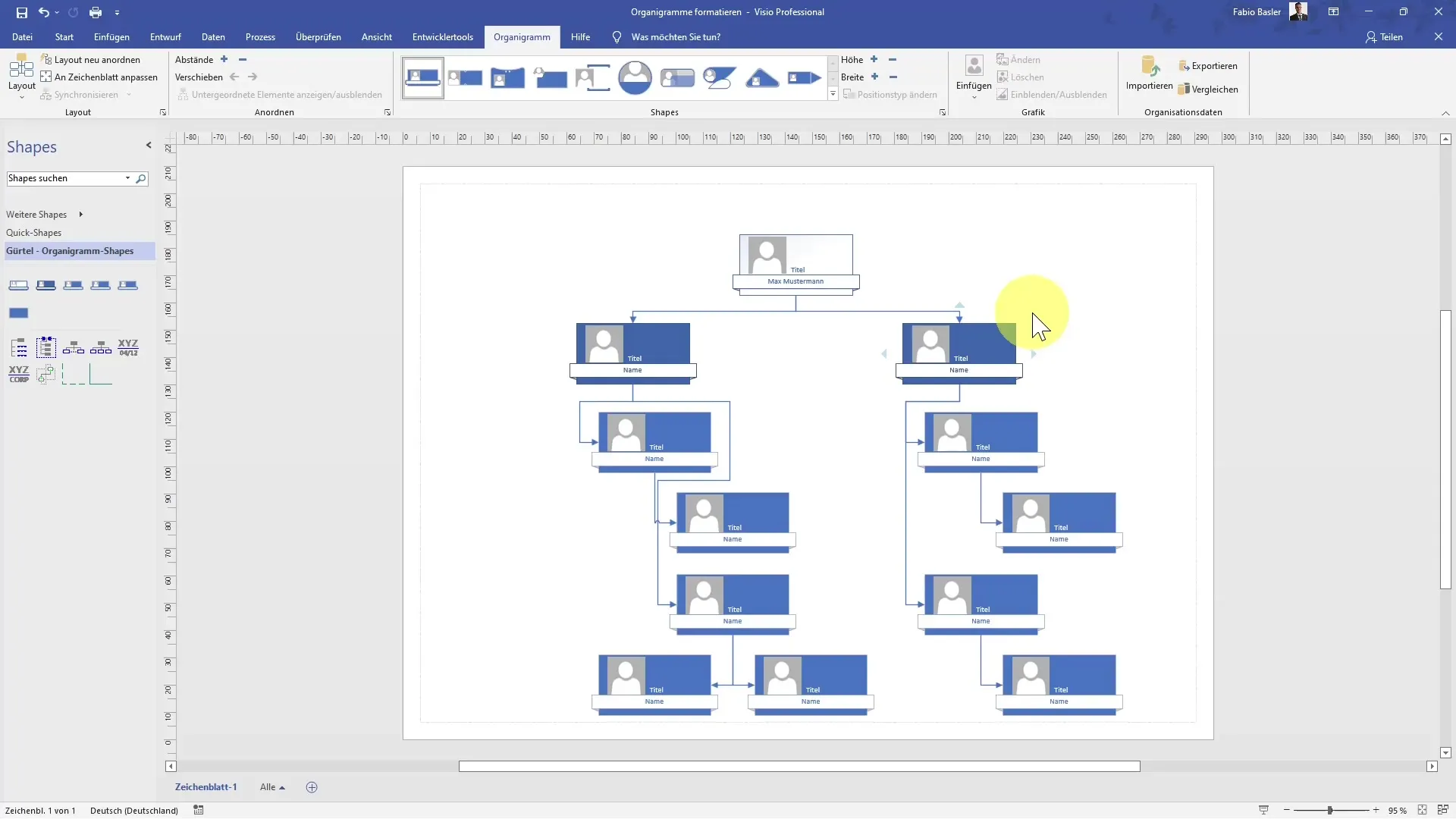
Ko ustvariš Excelovo datoteko, odpreš Microsoft Visio. Pojdi v meni in uporabi funkcijo "Uvozi", ki se nahaja v pomočniku za organigrame. Klikni "Naprej", da začneš postopek uvoza.
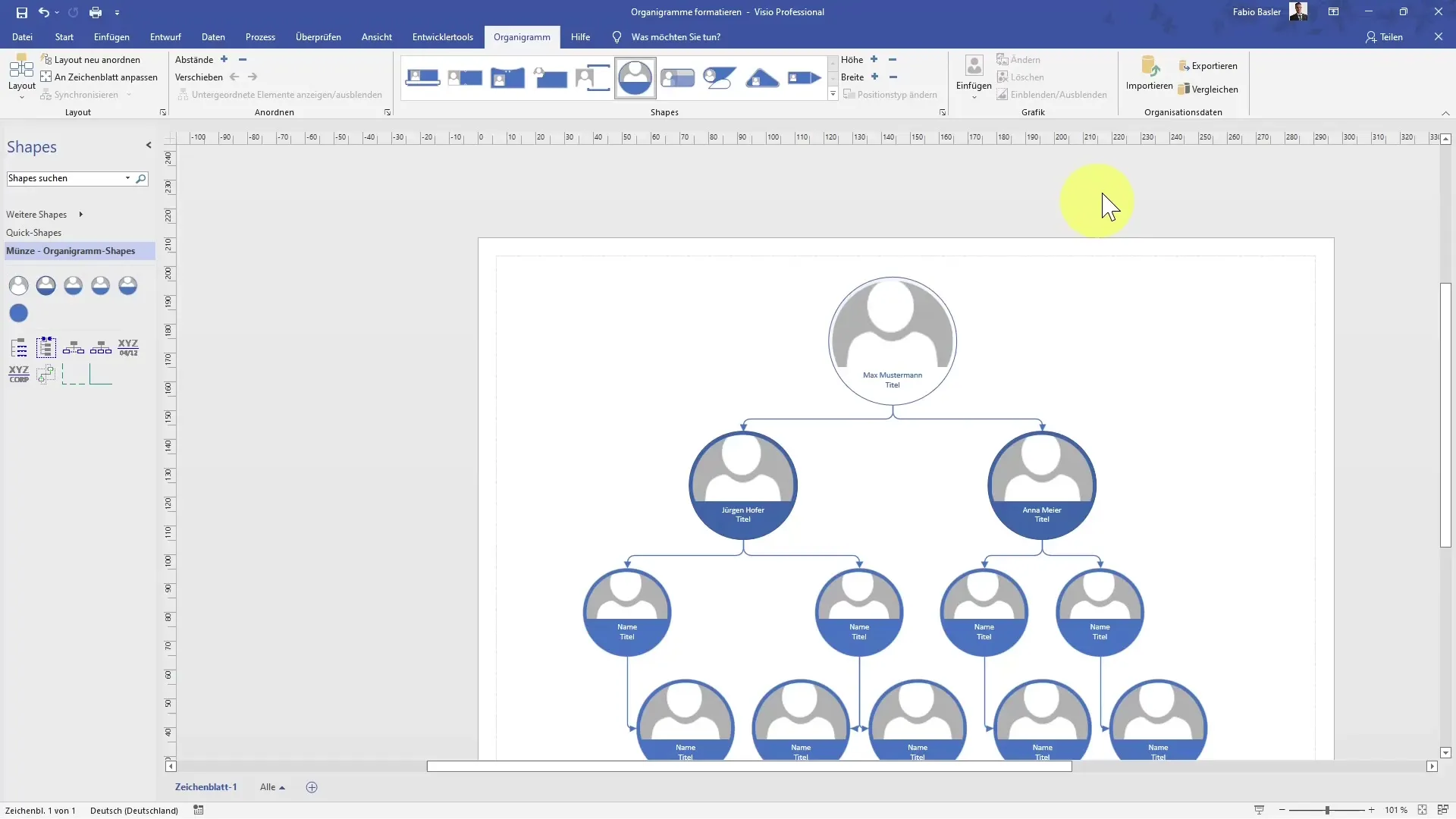
Izberi možnost uvoza Excelove datoteke in navedi pot datoteke, ki si jo prej ustvaril. Lahko tudi preprosto klikneš na "Brskaj" in izbereš datoteko. Pri tem je pomembno, da je struktura tvoje Excelove datoteke oblikovana tako, da Visio prepozna stolpce za imena in nadrejene.
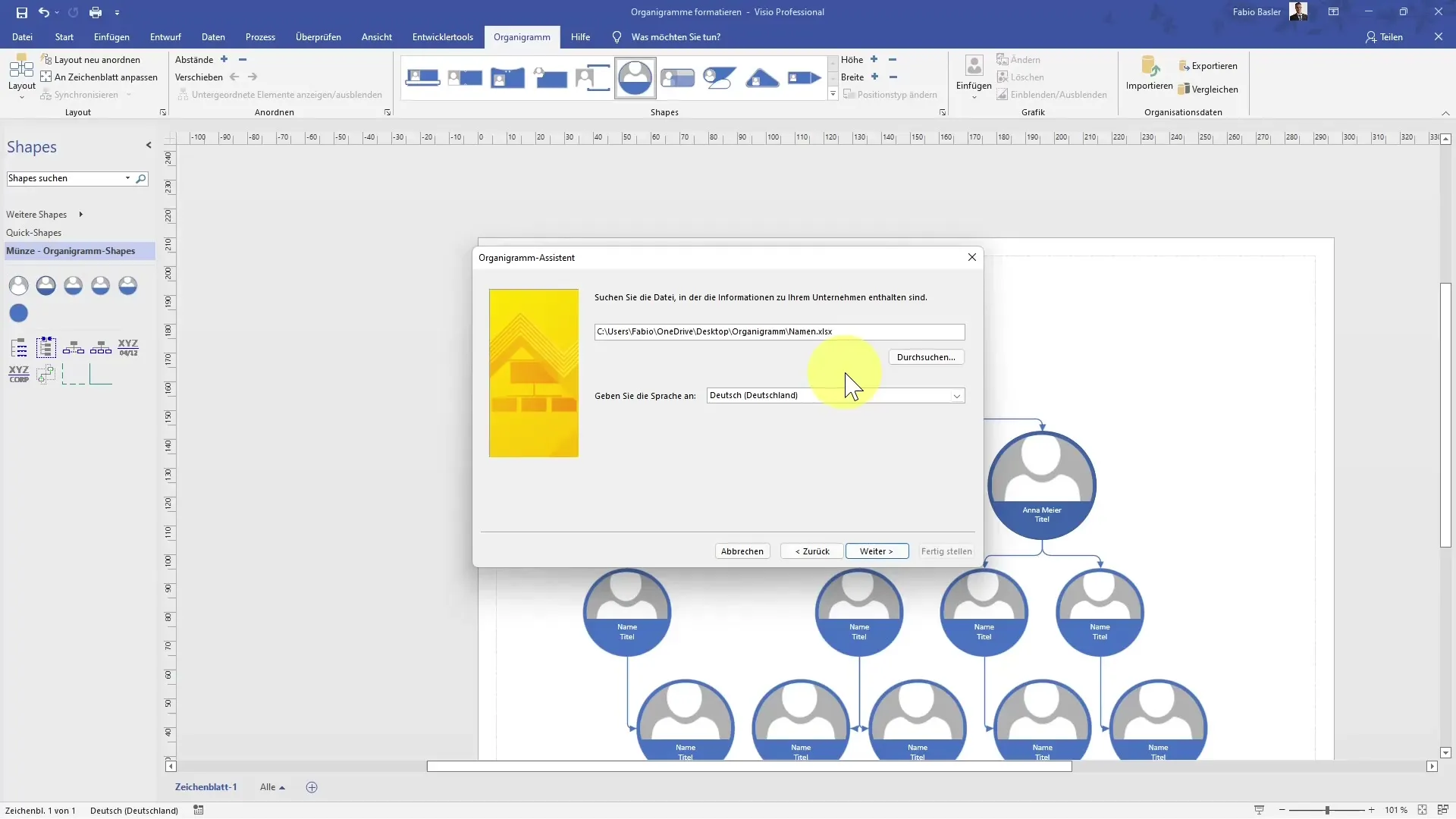
Ko navedeš pot, ponovno klikni "Naprej". Visio bo sedaj prebral strukturo tvoje Excelove datoteke in ti prikazal pregled stolpcev, ki jih je treba uvoziti.
Ko je vse pravilno konfigurirano, potrdi uvoz s klikom na "Končaj". Sedaj bi moral videti, kako so odnosi med različnimi zaposlenimi samodejno prikazani v organigramu.
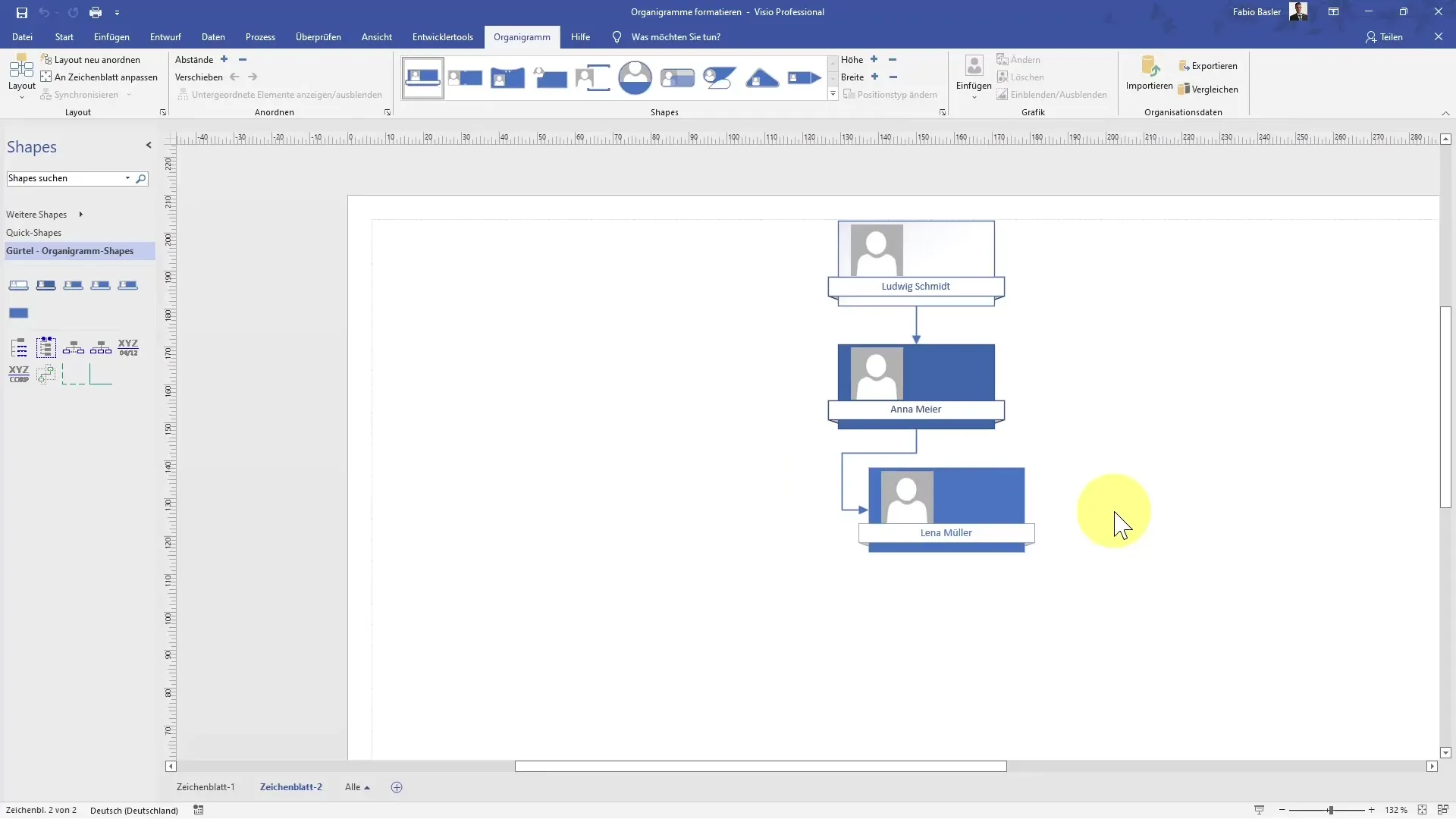
Izvoziti podatke
Ko si izdelal svoj organigram v Visiu, želiš morda podatke izvoziti v Excel, da izvedeš dodatne analize ali generiraš poročila. Za to pojdi na možnost "Izvozi" v meniju Datoteka v Visiu.
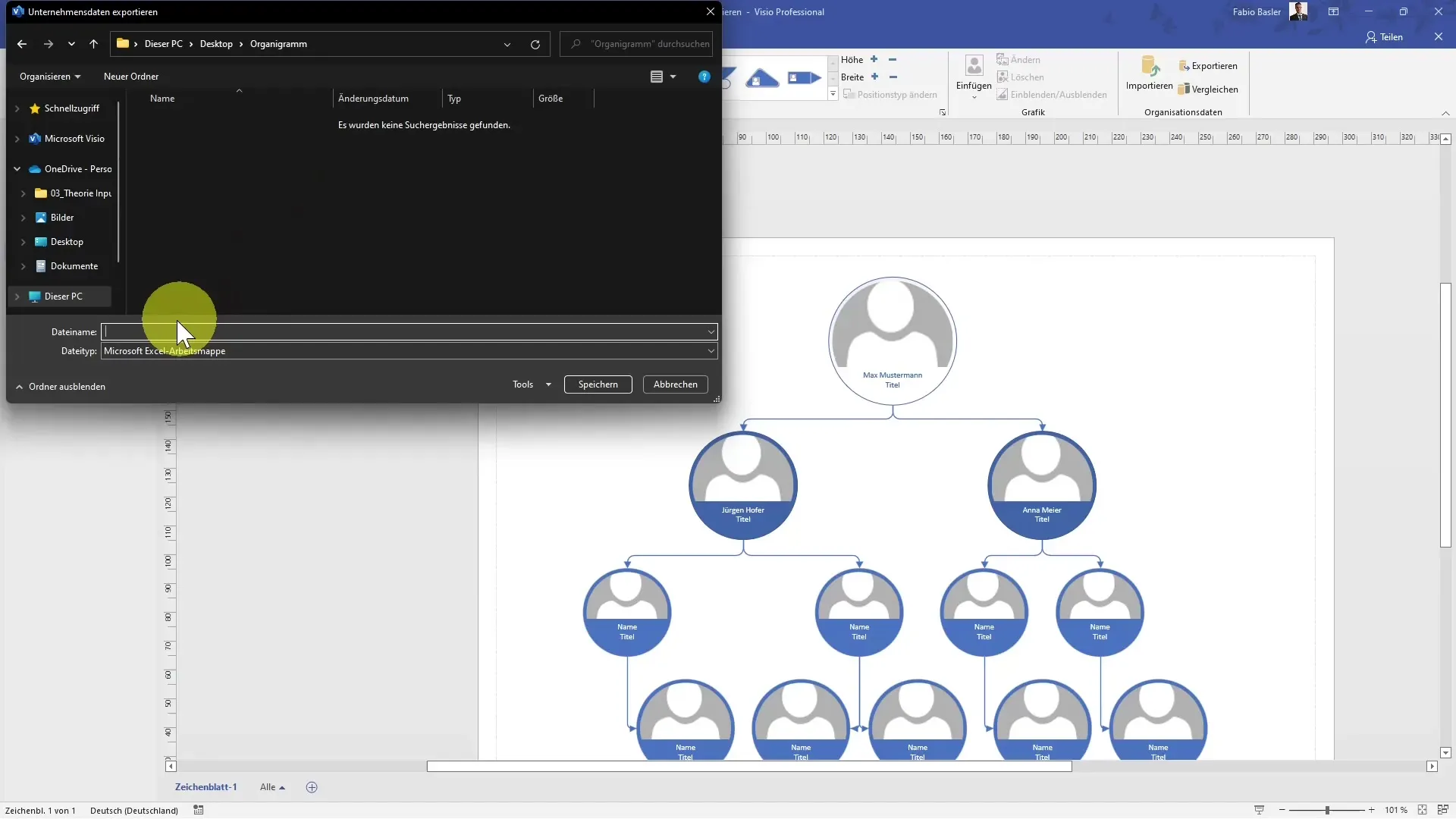
Tukaj lahko določiš želeno ime datoteke in lokacijo shranjevanja. Na primer poimenuj datoteko "izvoz.xlsx", da jo lahko enostavno prepoznaš. Nato klikni "Shrani".
Ko je izvoz uspešno zaključen, odpreš datoteko v Excelu. Prikazani bodo vsi izvoženi podatki, vključno z oddelki, e-poštnimi naslovi, telefonskimi številkami in nadrejenimi. To ti omogoča, da podatke nadalje urejaš ali analiziraš.
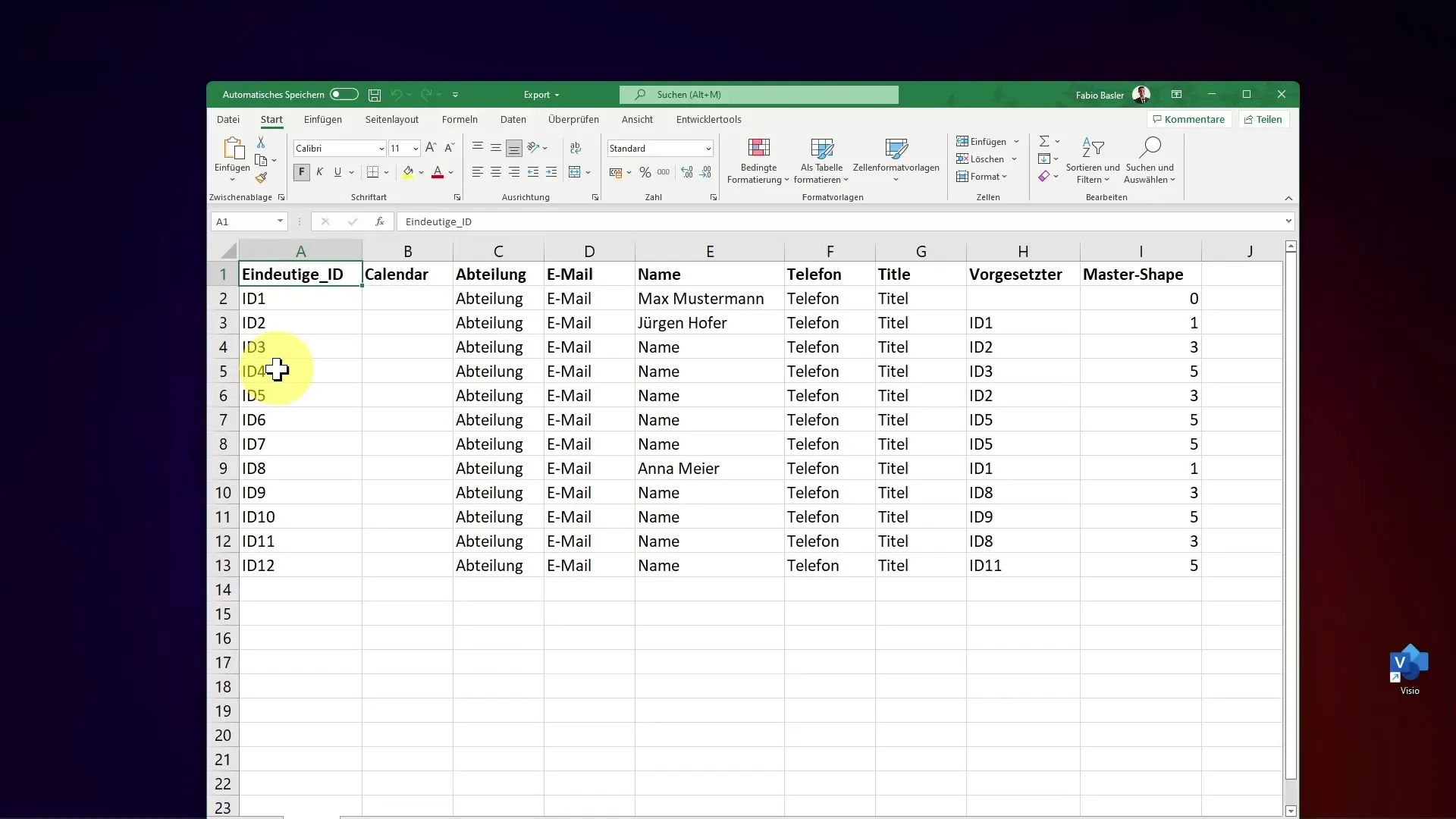
Oblikovanje organigrma
Za izboljšanje videza svojega organigrama lahko uporabiš različne oblikovne predloge. Visio ponuja več možnosti oblikovanja, kot so predloga "Pas" ali "Kovancev". Izberi predlogo, ki ti je všeč, in opazuj, kako se prikaz organigrma takoj posodobi.
Privlačen vizualni prikaz ni le estetsko privlačen, ampak lahko prispeva tudi k boljšemu razumevanju in preglednosti. Ne oklevajte eksperimentirati z razpoložljivimi možnostmi, da najdete popolno postavitev za svoje potrebe.
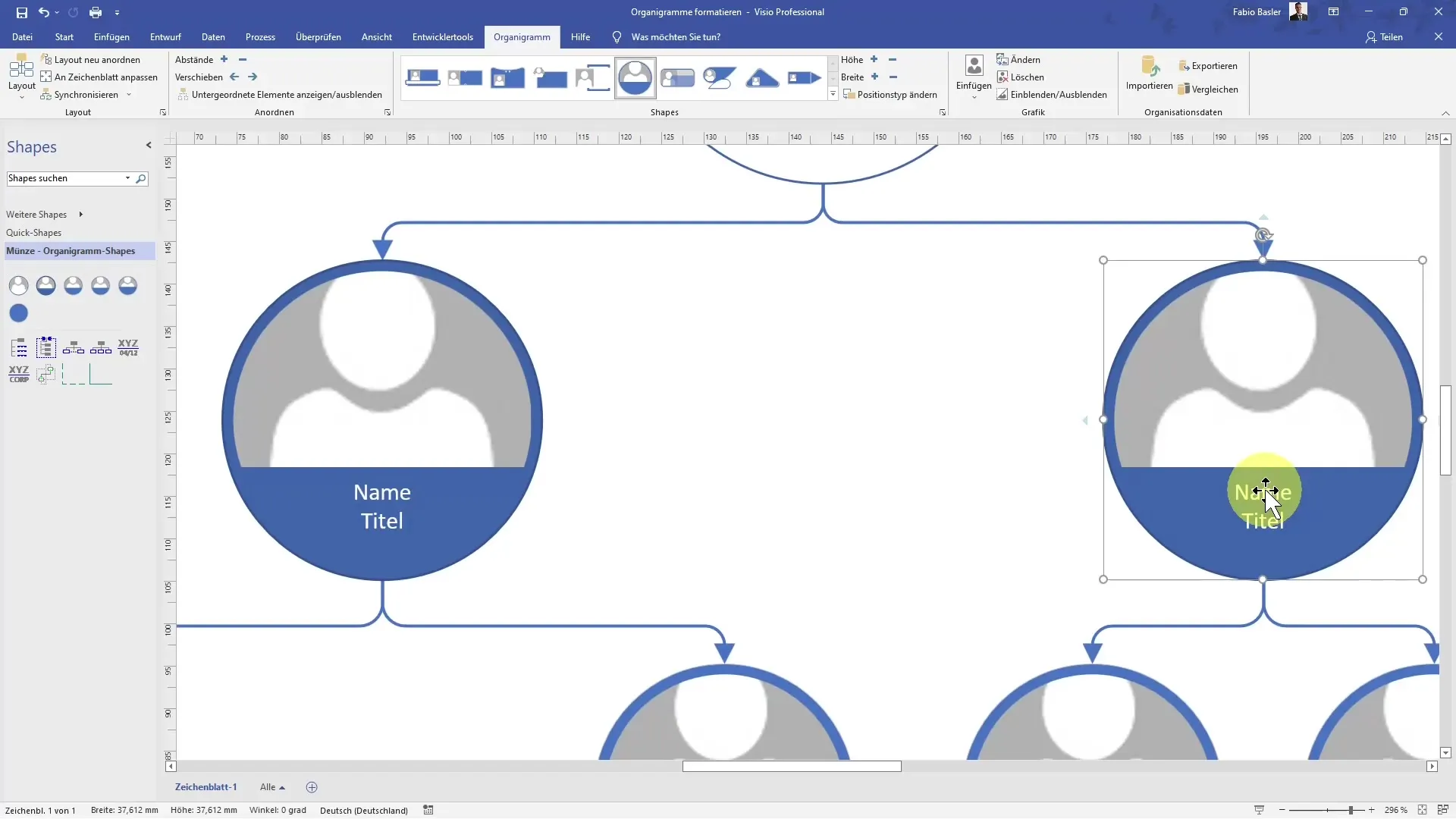
Povzetek
Uvažanje in izvažanje podatkov v MS Visio je močno orodje za učinkovito izdelavo organigramov. Z uporabo Excela za shranjevanje podatkov in možnostjo uporabe oblikovnih predlog, lahko ne le ustvarite svoje diagrame, temveč jih tudi privlačno predstavljate.
Pogosta vprašanja
Kako lahko uvozim podatke v program Visio?Podatke je mogoče uvoziti prek pomočnika za organigram in pripravljene Excel preglednice.
Kaj se zgodi pri izvozu podatkov v Excel?Pri izvozu se organigramski podatki shranijo v Excel datoteko, ki jo je mogoče enostavno urejati in analizirati.
Katere predloge oblik so na voljo v programu Visio?Visio ponuja različne predloge oblik, kot sta "Pas" in "Kovanec", za vizualno oblikovanje organigramov.


